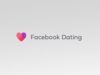Come bloccare applicazioni su Facebook
La tua bacheca su Facebook è piena di notifiche e inviti da parte di tuoi amici che ti vogliono sfidare in un videogame? Sei stanco dei messaggi pubblicati dalle applicazioni di Facebook che hai installato ma non usi più da mesi? Hai collegato il tuo account Facebook a una piattaforma o a un servizio che non utilizzi più e, per ragioni di sicurezza, vorresti revocare l'accesso? Ebbene, se ti ritrovi in una delle situazioni sopra elencate, sappi che questo è proprio il posto giusto da cui iniziare.
Nel corso di questa guida, infatti, avrò cura di spiegarti come bloccare applicazioni su Facebook, a prescindere che si tratti di giochi disponibili sul social network stesso, di siti Web o di applicazioni di terze parti; per completezza d'informazione, ti spiegherò altresì come impedire che il proprio account possa essere usato per accedere a servizi esterni, sia da smartphone/tablet che da computer.
Dunque, senza attendere oltre, mettiti bello comodo e leggi attentamente tutto quanto ho da spiegarti sull'argomento: sono sicuro che, al termine della lettura di questa guida, sarai perfettamente in grado di raggiungere l'obiettivo che ti eri prefissato, in linea con quelle che sono le tue reali esigenze. Detto ciò, non mi resta altro da fare, se non augurarti buona lettura e farti un grosso in bocca al lupo per tutto!
Indice
- Informazioni preliminari
- Come bloccare applicazioni su Facebook per smartphone e tablet
- Come si fa a bloccare applicazioni su FB da computer
Informazioni preliminari

Prima di entrare nel vivo di questa guida e di spiegarti, nel concreto, come fare per bloccare l'accesso a Facebook da parte di applicazioni e siti Web esterni, lascia che ti dia qualche indicazione in più su questa procedura e sulle varie strade che puoi percorrere. In primo luogo, un gioco, un'applicazione o un sito Web esterno vengono collegati al profilo di un utente quando, per poter usufruire dei servizi offerti, si sceglie di utilizzare direttamente il proprio account Facebook, evitando la creazione di un profilo dedicato.
Per esempio, se si tratta di uno tra i numerosi giochi presenti sul social network (test, rompicapo e chi più ne ha più ne metta), viene chiesta esplicita autorizzazione all'utente per accedere alle informazioni personali presenti sul profilo, alla lista amici e, qualche volta, alle proprie informazioni di contatto; se, invece, si tratta di un sito Web o un'applicazione di terze parti, la connessione a Facebook viene eseguita previa pressione dell'apposito pulsante (ad es. Accedi con Facebook), immissione delle credenziali dell'account e concessione dei permessi dedicati.
A prescindere dalla procedura usata, una volta connessi tra loro i servizi, Facebook può avere traccia dell'attività svolta dall'utente all'interno del servizio di terze parti, mentre quest'ultimo acquisisce le informazioni dell'utente direttamente dal profilo Facebook; in fase di connessione, intervenendo in maniera opportuna sui vari menu a tendina, l'utente può altresì scegliere di fornire l'accesso a determinate informazioni e di negarlo ad altre (se non obbligatorie).
Bloccare un'applicazione o un sito Web su Facebook significa principalmente due cose: in primo luogo, il gioco, l'applicazione o il sito Web terzo non avranno più accesso ai dati di Facebook; in secondo luogo, tutta l'attività eseguita dall'elemento terzo e connessa all'account utente viene eliminata dal social network.
In linea generale, questo risultato si può ottenere in almeno due differenti modalità: bloccando soltanto il gioco, l'applicazione o il sito di proprio interesse, oppure configurando Facebook affinché il proprio account non possa essere utilizzato per eseguire l'accesso a servizi terzi. Se, invece, a infastidirti sono soltanto le notifiche generate da giochi e applicazioni, si possono altre disattivare soltanto queste ultime, lasciando inalterato tutto il resto.
Tema di questa mia guida sarà, per l'appunto, spiegarti come portare a termine tutte e tre le procedure menzionate poc'anzi, sia tramite l'applicazione di Facebook per smartphone e tablet, sia attraverso il sito Web.
Nota: le autorizzazioni per l'accesso a Facebook da parte di app e siti Web esterni “scadono” automaticamente dopo 90 giorni dall'ultimo utilizzo del servizio di terze parti.
Come bloccare applicazioni su Facebook per smartphone e tablet
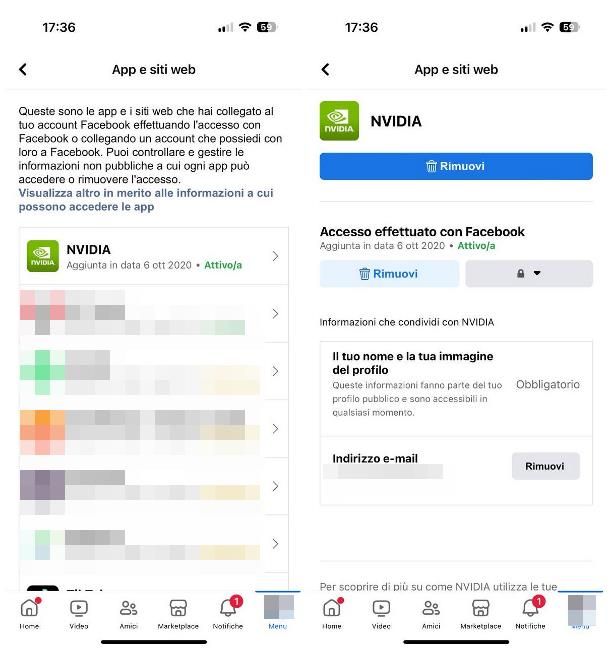
Fatte tutte le doverose precisazioni del caso, è arrivato il momento di spiegarti, nel dettaglio, come bloccare app e siti Web che hanno accesso al tuo profilo Facebook agendo dall'applicazione ufficiale disponibile per Android, iPhone, iPad e tablet Windows.
Per iniziare, avvia l'app di Facebook sul tuo dispositivo, fai tap sul tasto Menu (quello con la tua foto e il simbolo ☰) e verifica che, all'interno del pannello che va ad aprirsi, risulti selezionato il nome dell'account sul quale vuoi agire. In caso contrario, sfiora le foto profilo oppure sul simbolo della freccetta verso il basso collocati a destra e seleziona l'account che desideri, tra quelli elencati.
Fatto ciò, tocca nuovamente la tua immagine del profilo (se necessario), apri le sezioni Impostazioni e privacy > Impostazioni situate all'interno del pannello che si apre e fai tap sulla dicitura App e siti Web, posta nella sezione La tua attività: se tutto è filato liscio, entro alcuni secondi, dovresti vedere sullo schermo la lista delle applicazioni e dei siti Web collegati al tuo account Facebook.
A partire da questo momento, i passaggi da compiere cambiano, in base al risultato che vuoi ottenere: se non vuoi disattivare l'accesso da parte delle applicazioni, ma soltanto impedire che queste ultime possano inviarti notifiche (ad es. richieste di gioco, aggiornamenti di stato dei giochi e così via), individua la voce Notifiche relative ai giochi e alle app situata in fondo alla pagina e tocca il pulsante Disattiva, per due volte consecutive; in caso di ripensamenti, recati nuovamente nella medesima sezione e premi sul pulsante Attiva, per due volte di seguito.
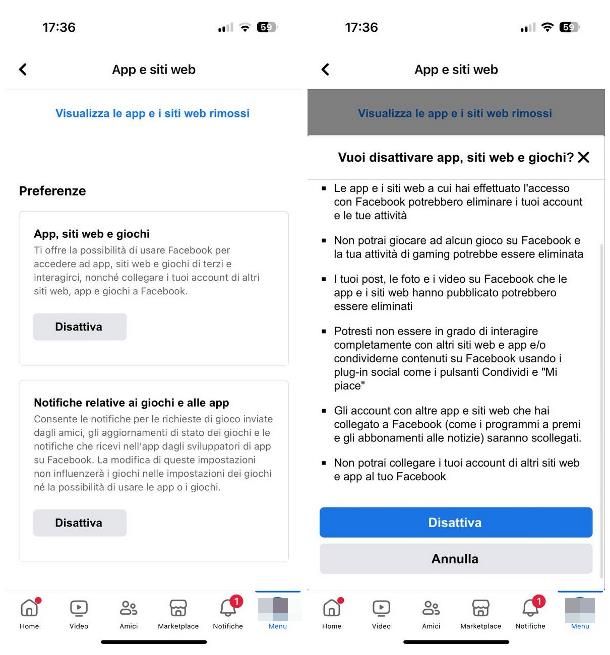
Qualora volessi invece disattivare l'accesso a Facebook per una specifica applicazione o sito Web, individua l'elemento che desideri nella lista di App e siti Web attivi (se non vedi subito quello che cerchi, sfiora il pulsante Altro, situato in fondo all'elenco) e fai tap sul suo nome, per visualizzarne i dettagli.
Giunto alla schermata successiva, premi sul pulsante Rimuovi posto in sua corrispondenza e, dopo aver specificato se consentire o no a Facebook di informare lo sviluppatore che il collegamento di accesso è stato rimosso, premi sul pulsante Rimuovi, per eliminare tutti i collegamenti tra Facebook e l'elemento scelto. In caso di ripensamenti, per poter riutilizzare l'applicazione o il sito Web in oggetto tramite Facebook, dovrai eseguire nuovamente l'accesso al tuo account e autorizzare la connessione tra le due piattaforme.
Infine, puoi percorrere una strada ancor più drastica e impedire del tutto che il tuo profilo Facebook possa essere collegato ad app o siti Web esterni: per riuscirci, individua la sezione Preferenze posta in fondo al pannello App e siti Web, fai tap sul pulsante Disattiva corrispondente al riquadro App, siti Web e giochi e, consapevole che tutti gli accessi precedenti saranno revocati e che tutte le attività eseguite tramite app/siti esterni potrebbero essere completamente eliminate, premi nuovamente sul pulsante Disattiva, per confermare la volontà di procedere.
Anche in questo caso, l'operazione è reversibile: per consentire nuovamente a Facebook di collegare il tuo profilo a elementi esterni, ritorna nella medesima sezione e premi sul pulsante Attiva, per due volte consecutive; come puoi facilmente immaginare, gli accessi precedenti non saranno ripristinati e la procedura di login con Facebook su app o siti di terze parti dovrà essere ripetuta daccapo.
Come si fa a bloccare applicazioni su FB da computer
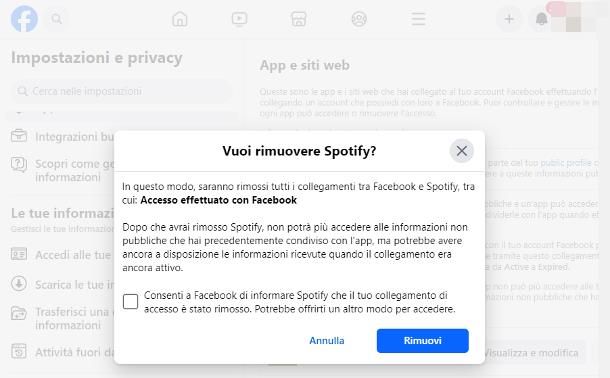
Se lo desideri, puoi bloccare parzialmente o completamente le varie applicazioni su Facebook anche agendo da computer. Dunque, collegati alla sua home page usando il browser che preferisci e, se necessario, effettua l'accesso con le credenziali associate al tuo account.
A login completato, fai clic sulla tua immagine del profilo situata in alto a destra e verifica che, in cima al pannello che va ad aprirsi, risultino presenti il nome e il cognome dell'account sul quale vuoi agire; in caso contrario, clicca sul bottone Vedi tutti i profili e premi in seguito sul nome dell'utenza di tuo interesse, per selezionarla.
Ora, se necessario, fai nuovamente clic sul tuo avatar, seleziona la voce questa volta la voce Impostazioni e privacy dal menu che va ad aprirsi e poi clicca sulla dicitura Impostazioni; se necessario, clicca sul pulsante OK, per accedere alla pagina dedicata alla gestione delle impostazioni. A questo punto, individua la sezione La tua attività nella barra laterale sinistra della pagina, clicca sulla voce App e siti Web ed esamina la lista delle applicazioni e dei siti Web collegati al tuo account Facebook. Per il resto, gli step da compiere sono praticamente identici a quelli appena illustrati poc'anzi, nel capitolo dedicato a smartphone e tablet.

Autore
Salvatore Aranzulla
Salvatore Aranzulla è il blogger e divulgatore informatico più letto in Italia. Noto per aver scoperto delle vulnerabilità nei siti di Google e Microsoft. Collabora con riviste di informatica e cura la rubrica tecnologica del quotidiano Il Messaggero. È il fondatore di Aranzulla.it, uno dei trenta siti più visitati d'Italia, nel quale risponde con semplicità a migliaia di dubbi di tipo informatico. Ha pubblicato per Mondadori e Mondadori Informatica.